Uklanjanje pozadine slike u LunaPic-u o kojem biste trebali znati
Pozadina utječe na cjelokupnu kompoziciju fotografije. Zato mnogi korisnici posvećuju veliku pažnju ovom elementu. Neki brišu pozadinu fotografije kako bi promovirali artikl ili proizvod, potpuno promijenili okruženje i još mnogo toga. Zapravo, postoje različiti načini na koje ćete možda morati izvesti operacije uklanjanja pozadine.
Jedan od poznatih programa za takve zadatke je LunaPic. To je mrežni uređivač fotografija koji pomaže izbrisati pozadinu i zamijeniti je odmah i jednostavno. Kao i svaki drugi program, uklanjanje pozadine pomoću ovog alata može se izvršiti automatski ili ručno. Osim toga, alat sadrži alate dizajnirane za poboljšanje vaših fotografija, poput dodavanja sjena i drugih efekata. Bez daljnje rasprave, možete naučiti kako ukloniti pozadinu sa slike u LunaPic-u koristeći smjernice u nastavku.
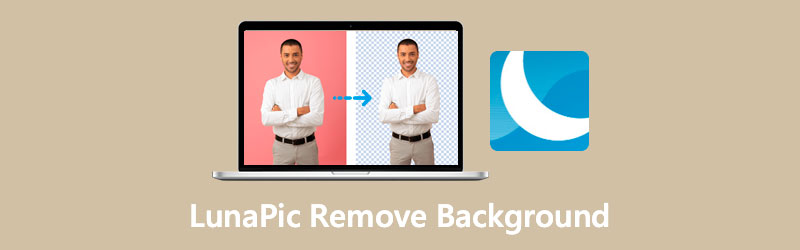
- Dio 1. Kako ukloniti pozadinu sa slike u Lunapicu
- Dio 2. Najbolja alternativa Lunapicu
- Dio 3. Često postavljana pitanja o uklanjanju pozadine u Lunapicu
Dio 1. Kako ukloniti pozadinu sa slike u Lunapicu
Lunapic je besplatni online alat koji može bez napora uređivati pozadinu slike. Iako se radi o online programu, nudi mnogo načina za brisanje pozadine. Možete ga koristiti za uklanjanje pozadine za logotipe i grafike, za objekte sa složenom pozadinom, za potpis itd. Osim toga, alat integrira alat za obrezivanje škarama za odabir i ručno crtanje po rubovima objekta koji želite izrezati.
Osim toga, postoji mnogo efekata koje možete primijeniti na svoju fotografiju. Možete primijeniti mješavinu gradijenta, kaleidoskop, propust u boji i još mnogo toga. Ako želite, možete podijeliti svoj rad na platformama društvenih medija. Sada, naučimo kako ukloniti pozadinu na mreži s Lunapic-om putem dolje navedenih smjernica.
Korak 1. Pristupite web alatu
Pokrenite web preglednik na svom računalu i idite na službenu stranicu LunaPic-a za pristup programu.
Korak 2. Umetnite slikovnu datoteku
Nakon što dođete do glavne stranice alata, kliknite na Učitaj dugme. Ova naredba će otvoriti mapu na vašem računalu. Pregledajte i odaberite svoju ciljanu fotografiju za uređivanje.
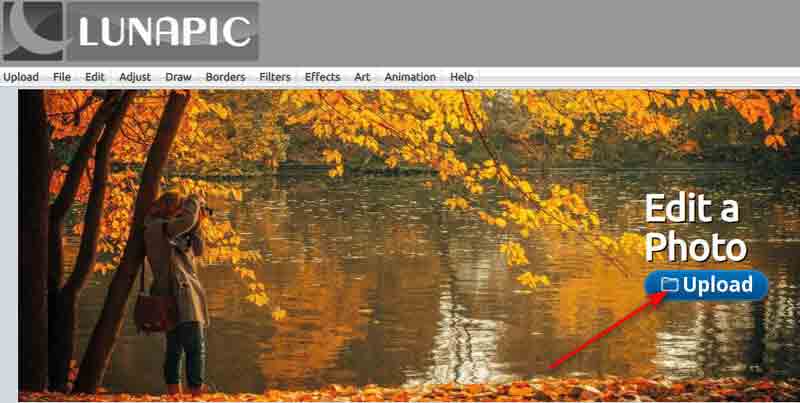
Korak 3. Pristupite alatima za uklanjanje pozadine
Zatim kliknite na Alati za uklanjanje pozadine iznad informacija o učitanoj fotografiji. Zatim će se pojaviti popis opcija za uklanjanje. Odaberite željenu metodu za brisanje pozadine u LunaPic-u.
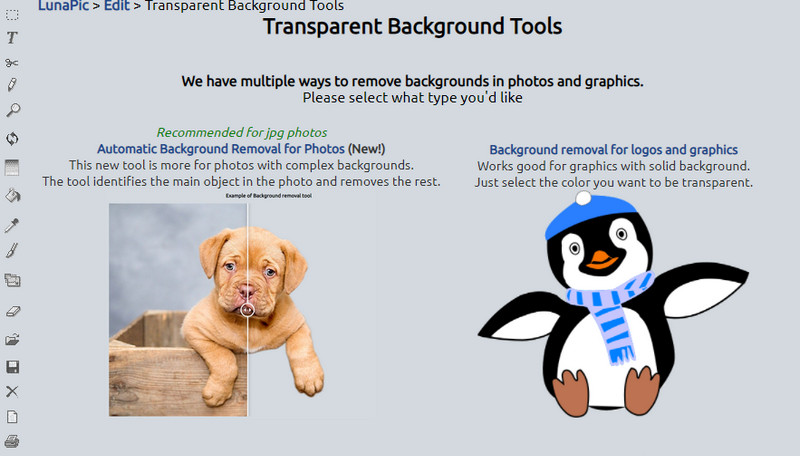
Korak 4. Uredite fotografiju i spremite svoj rad
Trebali biste vidjeti opcije za uređivanje svog rada na vrhu sučelja. Promjena obruba, efekata ili podešavanje boja također je dostupna u ovom programu. Nakon što koristite LunaPic za brisanje pozadine, spremite svoj rad tako što ćete otići na Datoteka > Spremi sliku.
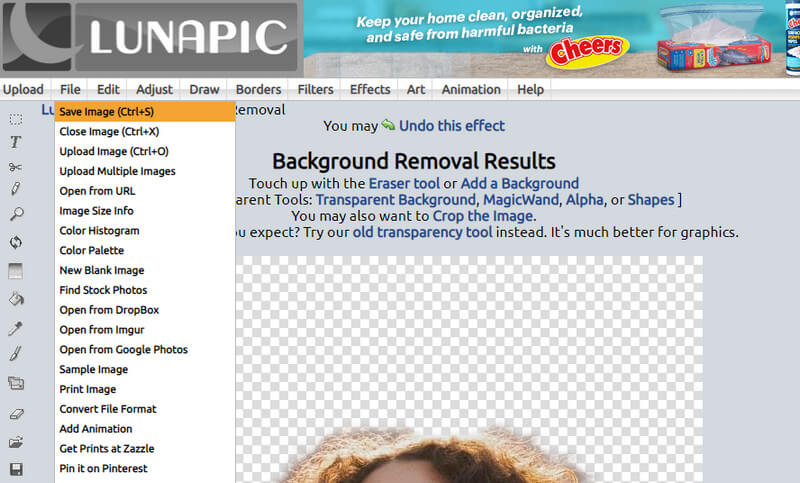
Dio 2. Najbolji alternativni program za LunaPic
Bez sumnje, LunaPic je izvrstan uređivač fotografija. Zapravo, nudi iste značajke i mogućnosti uređivanja kao Photoshop. Stvar je u tome što je mnogim korisnicima teško navigirati. Umjesto ovog alata, imamo jednostavnu i jednostavnu preporuku.
Alat se zove Uklanjanje pozadine Vidmore Online. Na sličan način, može se pohvaliti automatskim i ručnim alatima za uklanjanje pozadine. To znači da dolazi s AI tehnologijom koja detektira subjekt i odvaja ga od pozadine u trenu. Također, omogućuje vam da manipulirate svojim fotografijama, omogućujući vam da promijenite veličinu, rotirate ili okrenete subjekt.
S druge strane, evo kako se riješiti pozadine u alternativi LunaPic:
Korak 1. Posjetite alternativu Background Eraser LunaPic
Za početak pristupite web stranici alata otvaranjem preglednika. Upišite naziv alata u adresnu traku i pritisnite Unesi da dođete do glavne stranice.
Korak 2. Prenesite fotografiju
Kada dođete do glavne stranice, kliknite na Prenesite portret dugme. Ova naredba će otvoriti mapu na vašem računalu. Zatim potražite fotografiju koju želite urediti i uvezite je u alat. Također, možete ispustiti datoteku u određeno područje za prijenos.
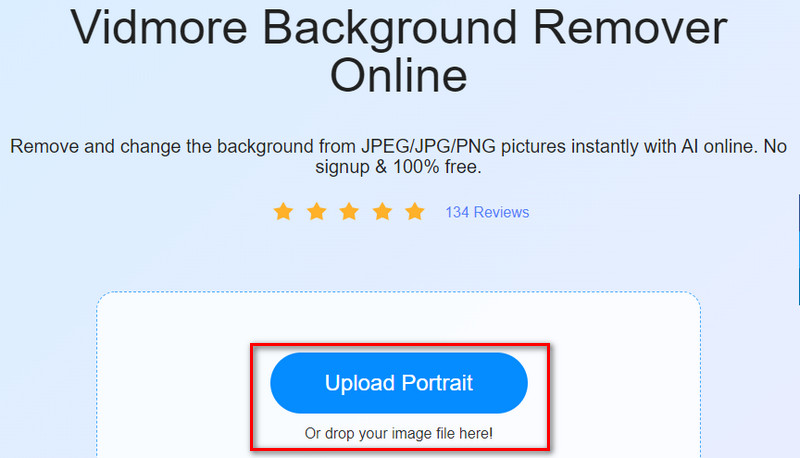
Korak 3. Poboljšajte fotografiju
Nakon što se fotografija prenese, alat će automatski odvojiti prednji plan od pozadine. Kada radite sa složenim pozadinama, možete upotrijebiti ručno uklanjanje kako biste odabrali dio koji želite zadržati ili izbrisati. Rubove možete poboljšati kako želite kako biste postigli čist izrez.
Osim toga, možete promijeniti veličinu kista ili alata za odabir u skladu s tim. Zatim možete urediti pozadinu i zamijeniti je običnim bojama. Ispod Potez na kartici, subjektu se može mijenjati veličina, okretati i rotirati na kartici Pomicanje.
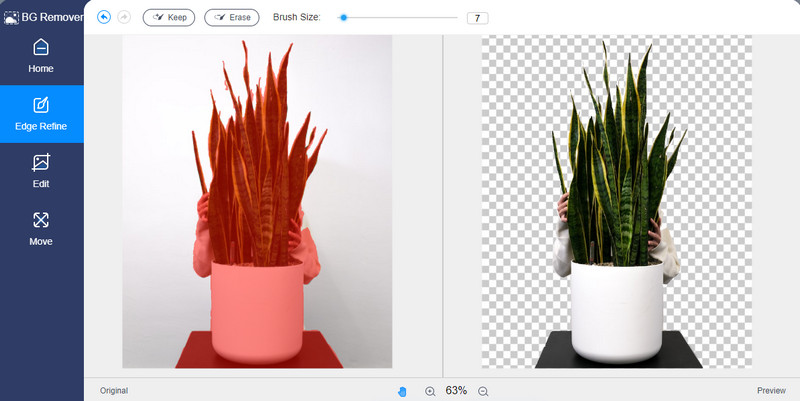
Korak 4. Spremite svoj rad kada ste zadovoljni
Ako ste završili s uređivanjem, možete naknadno spremiti svoj rad. Kliknite na preuzimanje datoteka gumb ako ste zadovoljni rezultatom. Jednostavno pritisnite gumb Nova slika ako želite obraditi drugu fotografiju. Omogućit će vam da učitate još jednu fotografiju i besplatno je obradite.
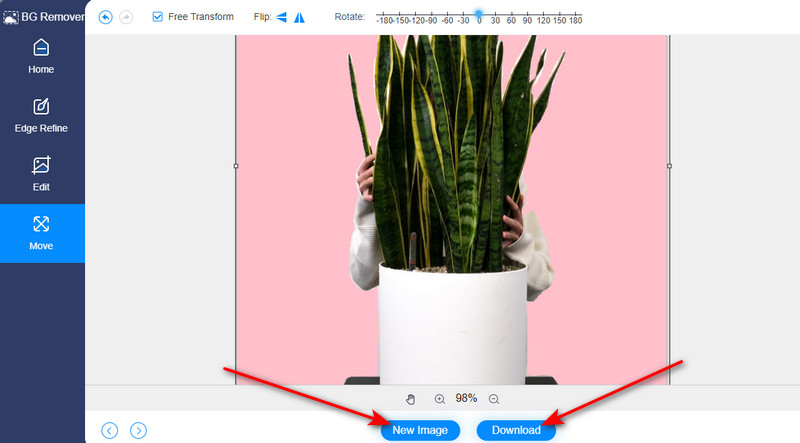
Dio 3. Često postavljana pitanja o uklanjanju pozadine u Lunapicu
Je li Lunapic dostupan za korištenje na Android i iOS uređajima?
Da. Iako je besplatno dostupan u pregledniku, njegova mobilna verzija za Android i iOS uređaje dostupna je kada ga kupite. Najbolje od svega, možete pristupiti alatima za uređivanje kao što su filtri, bilješke, efekti, animacije i još mnogo toga.
Je li LunaPic siguran za korištenje?
Možda sumnjate u korištenje LunaPic-a, što je razlog za ovaj upit. Na temelju ocjene na World of Trust. LunaPic je uspio dobiti ocjenu od 4,5 zvjezdica što ga čini sigurnim za korištenje. Osim toga, nema izvješća o špijunskom i adwareu. Stoga online korisnici nastavljaju koristiti ovaj program za uređivanje fotografija na mreži. Stoga, pretpostavimo da tražite pouzdan, pouzdan i koristan alat, LunaPic bi trebao biti na vrhu vašeg popisa uređivača fotografija.
Kako mogu izrezati oblike slika u LunaPic-u?
Uz LunaPic možete biti kreativni jer vam omogućuje da postignete sliku izrezanu u obliku oblika. Omogućuje vam proizvodnju oblika djeteline, krugova, srca, ptica, kvadrata, bundeva i još mnogo toga. Štoviše, omogućuje vam preklapanje bilo koje fotografije po vašem izboru bez obzira na format. To poboljšava cjelokupni vizual slike i stvara prostor za kreativnost.
Zaključak
Uz rastuću potražnju za kreativnošću, uklanjanje pozadine sa slike je vještina koju morate steći. Iskreno govoreći, Lunapic je jedan od praktičnih alata za brisanje pozadine. Začudo, možete obrišite pozadinu u Lunapicu na nekoliko načina. Osim automatske metode, postoje ručni alati za uklanjanje pozadine sa slike.
Stoga možete odabrati metodu koja vam odgovara. Ipak, nekim korisnicima nije jednostavan za korištenje. Naići ćete na masivno osvježavanje stranice kada pokušate ručno ukloniti pozadinu. Pretpostavimo da su vam ovo donekle razbijači dogovora. U tom slučaju prelazite na najbolju alternativu za uklanjanje pozadine na mreži, a to je Vidmore Background Remover Online.


